PC のパフォーマンスを向上させたい場合は、ボトルネックを理解することが重要です。この詳細なガイドでは、Windows PC に最適なボトルネック計算ツールを紹介します。これらのツールは、CPU と GPU 間のパフォーマンスを分析し、それらの互換性を評価し、特にゲームやリソースを大量に消費するアプリケーションでエクスペリエンスに影響を与える可能性のあるパフォーマンスの障害を特定します。
では、ボトルネックとは一体何でしょうか。基本的に、ボトルネックは、処理装置が処理できるデータと、処理装置に送信されるデータの量に不一致がある場合に発生します。これは、CPU と GPU の仕様が一致していない場合によく発生します。GPU の機能が CPU の実行能力に及ばない場合、全体的な処理出力が制限され、フレーム レートが低下してパフォーマンスが低下します。
ボトルネック計算機を理解する
ボトルネック計算機は、正確な測定値ではなく推定値を提供します。オンライン計算機とオフライン計算機の両方が貴重な洞察を提供しますが、ボトルネックの正確な範囲を計算することは本質的に困難であることに注意してください。これらのツールは潜在的な問題を明らかにし、ハードウェアのアップグレードの決定に役立ちます。
適切なボトルネック率とはどのくらいでしょうか?
一般的なガイドラインでは、ボトルネックの割合が 10% 以下であれば、セットアップのパフォーマンスは良好であるとされています。このしきい値を超える値は、デバイスのフレーム レートに悪影響を与え始め、エクスペリエンスに大きな影響を与える可能性があります。
Windows PC 用トップボトルネック計算機
1. CPUエージェントボトルネック計算機
CPU Agent ボトルネック計算機は、包括的なベンチマーク データを提供する優れた選択肢です。これにより、ユーザーは RAM ボトルネックを分析し、解像度を調整してゲーム パフォーマンスを測定できます。CPU-GPU 構成の詳細な評価には、CPU Agent を強くお勧めします。
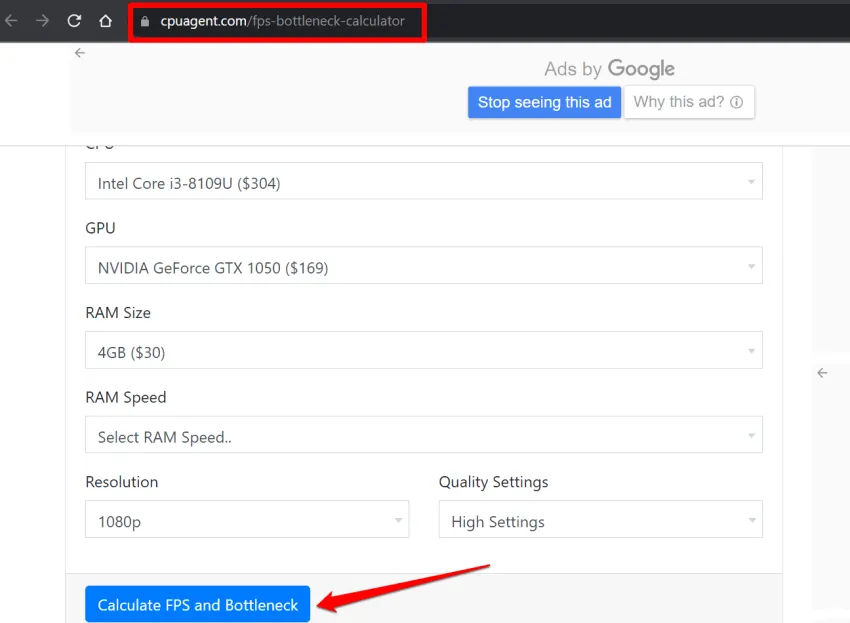
CPU エージェント ボトルネック 計算機 にはここからアクセスします。
2. MSIアフターバーナー
強力なオーバークロック機能とハードウェア監視機能を組み合わせたい人には、MSI Afterburner が検討すべきツールです。専用のボトルネック テスト ツールではありませんが、パフォーマンス監視ユーティリティは、特に CPU 評価に非常に役立ちます。コア パフォーマンス、クロック速度、熱出力を追跡することで、システムの限界を効果的に理解するのに役立ちます。

MSI Afterburner を ここから入手してください。
3. PC ビルドボトルネック計算機
PC ビルド ボトルネック 計算機は、ボトルネックを計算するための簡単な方法を提供します。ユーザーは、プロセッサ名、グラフィック カード名、画面解像度を入力するだけで、すぐに分析結果を受け取ることができます。この使いやすいツールは、潜在的なパフォーマンスの問題をすばやく特定し、互換性を向上させるために必要なアップグレードを提案します。
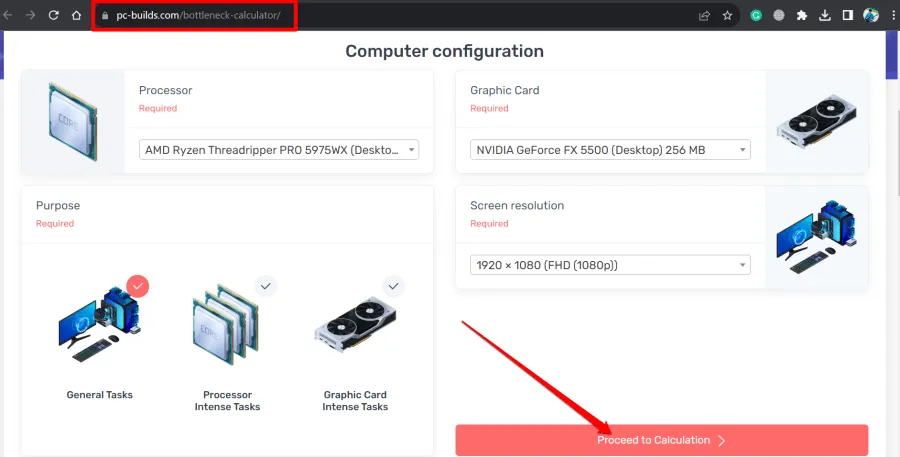
ここでPC ビルドのボトルネック計算機 を試してください。
ボトルネックを手動でチェックする
ボトルネックを手動で診断するには、要求の厳しいアプリケーションの実行中に次の手順を実行します。
- まず、パフォーマンスの問題を引き起こしていると思われるアプリケーションを起動します。
- 次に、Windows + Xを押して、メニューからタスク マネージャーを選択します。
- タスク マネージャーで、[パフォーマンス]タブに移動します。
- CPU、GPU、メモリ、ディスクの読み取り値を監視します。いずれかのコンポーネントが一貫して 100% に達する場合、それがボトルネックの原因となっている可能性があります。
これらのメトリックのいずれかが最大値に達している場合は、ボトルネックの原因が特定され、情報に基づいた調整やアップグレードを行うことができます。
よくある質問
1.ボトルネックによって PC が損傷する可能性がありますか?
いいえ、ボトルネック自体が発生しても PC コンポーネントが損傷することはありません。ただし、リソースを大量に消費するタスクの実行中にパフォーマンスが大幅に低下する可能性があります。
2. RAM のボトルネックを検出するにはどうすればいいですか?
タスク マネージャーを開いて、RAM の使用状況を監視します。RAM の使用率が常に 100% に達する場合、その領域で重大なボトルネックが発生していることを示します。
3. CPU が GPU のボトルネックになっているかどうかを確認するにはどうすればよいですか?
GPU が 99 ~ 100% の容量で動作しているのに、CPU がかなり低い容量のままである場合、全体的なパフォーマンスに影響する潜在的なボトルネックの問題があることを示しています。
結論
PC のボトルネック状態を理解することは、特にゲームやビデオ編集などの要求の厳しいタスクのパフォーマンスを最適化するために不可欠です。これらのボトルネック計算機を効果的に活用して、CPU と GPU 間の互換性を監視および改善します。
よくある質問
1.ボトルネック計算機はどのように機能しますか?
ボトルネック計算機は、さまざまなタスクに関連して CPU と GPU の機能を分析および比較し、提供されたハードウェア入力に基づいて潜在的なパフォーマンスの制限を推定します。
2. PC のボトルネックを特定することが重要なのはなぜですか?
ボトルネックを特定することは、ユーザーがシステム パフォーマンスの潜在的な制限を理解するのに役立つため、非常に重要です。ボトルネックが発生する場所を把握することで、全体的なコンピューティング エクスペリエンスを向上させるアップグレードや最適化について、情報に基づいた決定を下すことができます。
3.複数のボトルネック計算機を使用して結果を検証できますか?
はい、複数のボトルネック計算機を使用すると、さまざまな計算機がさまざまなアルゴリズムとデータベースを使用してハードウェアの互換性とパフォーマンスを分析するため、潜在的な問題についてより広い視点を得ることができます。
コメントを残す